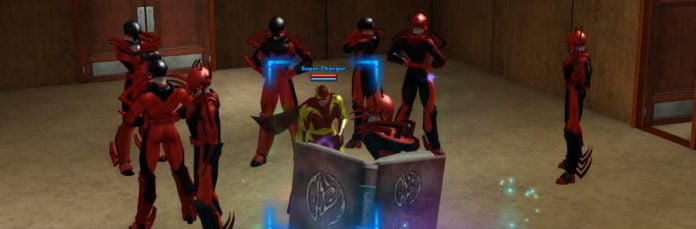Malade de leur lenteur Pont à vapeur, un fan du PC de jeu portable a quelques conseils sur la façon de corriger les vitesses de téléchargement sur l’ordinateur de poche. Ne vous laissez pas non plus décourager par le jargon technique, car il ne faut pas être un expert en technologie pour suivre ces six étapes simples.
L’utilisateur de Reddit Gawdamn69 a donné des instructions étape par étape sur ce que vous pouvez faire pour, espérons-le, améliorer lesdites vitesses sur votre Steam Deck. L’une de ces étapes consiste à mettre votre appareil en mode bureau, ce qui est beaucoup plus facile – et plus cool – lorsque vous utilisez le meilleur dock Steam Deck.
Nous n’avons pas encore testé cela nous-mêmes, mais il est assez facile d’inverser les étapes si vous rencontrez des problèmes. Pourtant, vous devriez suivre les conseils avec un certain degré d’appréhension. Essentiellement, il s’agit d’une situation de type votre kilométrage peut varier, car certains commentaires soulignent d’autres limitations. De toute façon, vous ne verrez peut-être pas d’amélioration considérable si vous avez une connexion Internet faible à la maison, et ceux qui exécutent autre chose que la meilleure carte SD Steam Deck peuvent avoir d’autres problèmes qui ralentissent les choses.
Cela mis à part, Gawdamn69 conseille ce qui suit :
- Allez dans “Paramètres” > “Téléchargements” et définissez “Limiter la bande passante à :” sur n’importe quel nombre supérieur à 1 000.
- Mettez le Steam Deck en « mode bureau » en appuyant sur le bouton Steam, en sélectionnant « Alimentation », puis en choisissant « Passer au bureau »
- Sur le “Linux Desktop”, cliquez sur le logo Wi-Fi, recherchez votre connexion Internet, cliquez sur le trackpad de gauche et sélectionnez “Configurer les paramètres Wi-Fi”.
- Sous le ‘Wi-Fi Section Mode’, allez dans ‘Infrastructure’ > ‘BSSID’ > ‘Restrict to device’ > réglez-le sur wlan0
- Sous ‘iPv4’ > ‘Auto’ > réglez ‘Autre DNS’ sur 8.8.8.8
- Redémarrez l’appareil
Après cela, il suffit de lancer un téléchargement et de tester pour voir si la solution offre de meilleures vitesses de téléchargement dans l’ensemble. L’utilisateur dit avoir constaté des améliorations significatives, mais ce n’est pas une garantie pour tout le monde.
Même si le Steam Deck est un PC de jeu mobile très apprécié, il n’est en aucun cas parfait. Heureusement, il y a des gens qui semblent avoir une bonne maîtrise des choses. Qu’il s’agisse de réparer les rafales de ventilateurs bruyantes ou d’avertir contre le remplissage du SSD, vous avez toujours une communauté utile qui peut offrir des conseils pour, espérons-le, tirer le meilleur parti de la centrale électrique portable.